O que é cache, como ele impacta no seu sistema, e como limpar ele
📌 O procedimento abaixo apagará definitivamente qualquer dado que ainda não foi sincronizado. Certifique-se que todos os dados foram sincronizados antes de realizar a ação
Se o seu sistema ou aplicativo da Contele está apresentando falhas, não responde ou não está funcionando corretamente, isso pode ser cache.
1. O que é Cache?
O cache é um depósito de informações (comandos, textos, imagens, etc) que fica armazenado no seu computador.
O cache tem como objetivo carregar páginas da internet e aplicativos mais rapidamente, pois graças ao banco de dados, parte da informação já está carregada.
No entanto, o excesso de cache pode reduzir a performance do sistema, causando lentidão e até aparentes bugs. Para resolver isso, basta apagar o cache do seu navegador ou aplicativo.
2. Como limpar cache do computador
- Abra o Google Chrome no computador;
- Aperte o atalho Ctrl+Shfit+Del para chegar nas configurações de remover dados de navegação;
- Marque as caixas ao lado de "Cookies e outros dados do site" e "Imagens e arquivos armazenados em cache".
- Clique em Remover dados;
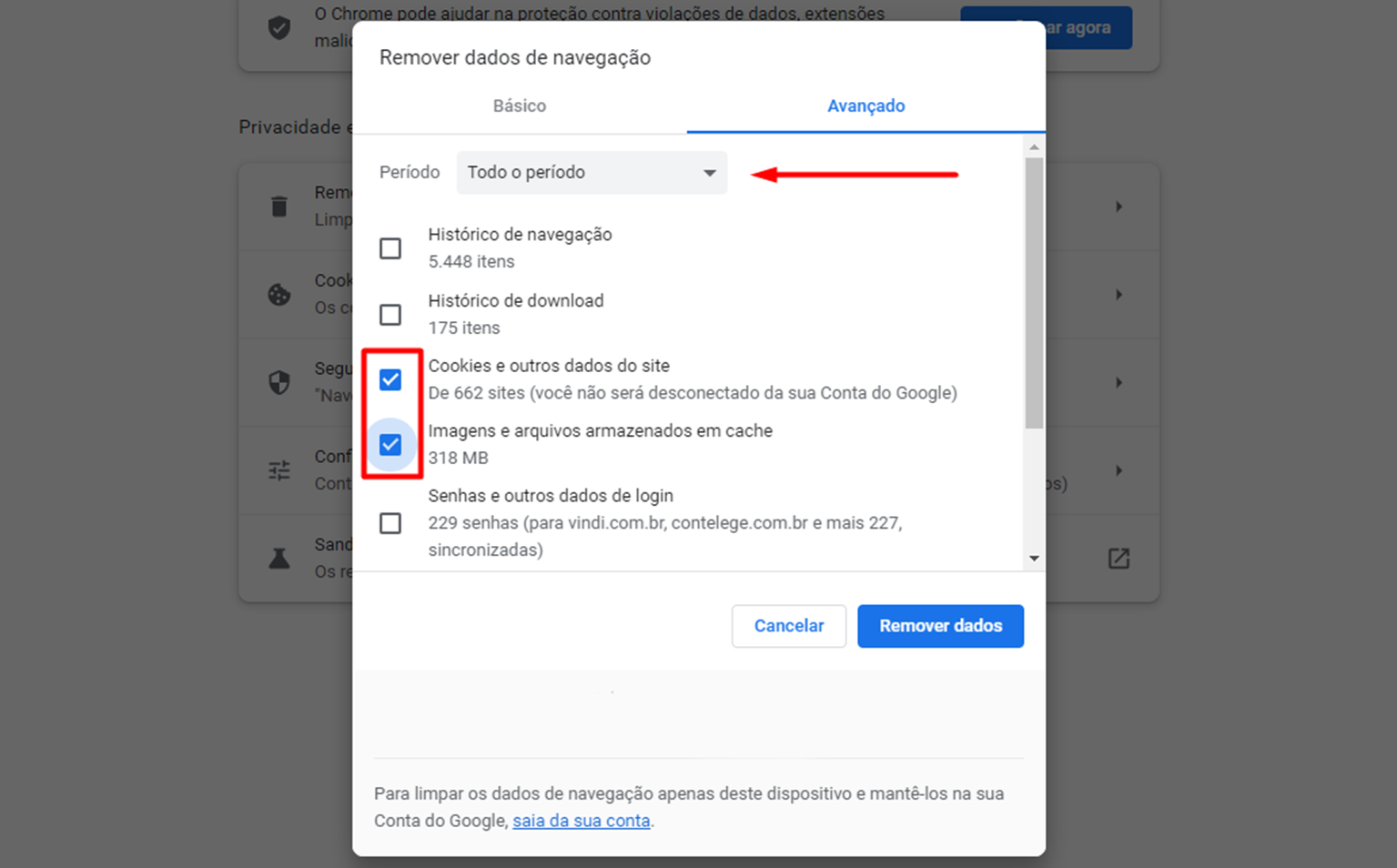
Use o atalho Ctrl+Shift+R para recarrega a página sem levar em conta o conteúdo armazenado em cache.
Dica: se as páginas da Web não são exibidas corretamente, use o navegador no modo anônimo ou a "navegação privada" para ver se o problema é causado por motivos que não sejam cookies ou cache.
Outros navegadores
Leia e siga as instruções fornecidas pelo seu navegador:
3. Como limpar cache no Android
Obs: O procedimento abaixo pode variar um pouco dependendo da versão Android:
- Acesse as Configurações ⚙️ do celular;
- Na barra de pesquisa, pesquise pelo aplicativo que deseja limpar o Cache (Contele Equipes, por exemplo);
- Procure pelo botão de Armazenamento, e clique nele;
- Abrirá uma tela com detalhes da quantidade de espaço usado pelo aplicativo, incluindo o cache;
- Toque em "Limpar cache";
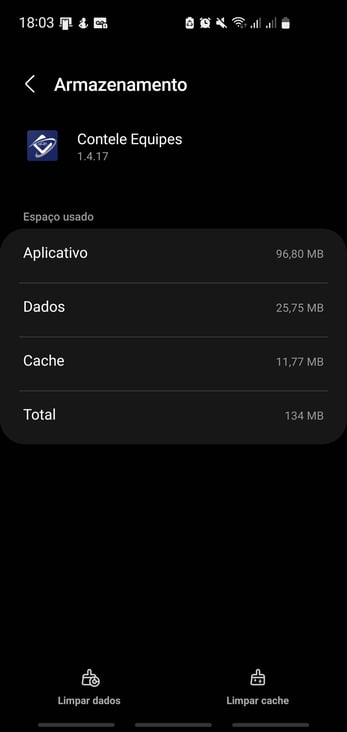 Configurações de Armazenamento do Samsung Galaxy S10e
Configurações de Armazenamento do Samsung Galaxy S10e
Como limpar cache no iOS
O iOS não permite que os dados do cache sejam eliminados manualmente, pois o sistema já faz uma limpeza periódica automaticamente.
Mas se necessário, desinstale e reinstale o aplicativo para limpar o cache.
Veja também as soluções da própria Apple:
Limpar o histórico e os cookies do Safari no iPhone, iPad ou iPod touch
Se um app encerrar inesperadamente, parar de responder ou não abrir
Veja também: Como Fazer a Sincronização Manual do APP
Artigo atualizado 02/10/2024
.png?height=120&name=Contele%20branco%20(1).png)